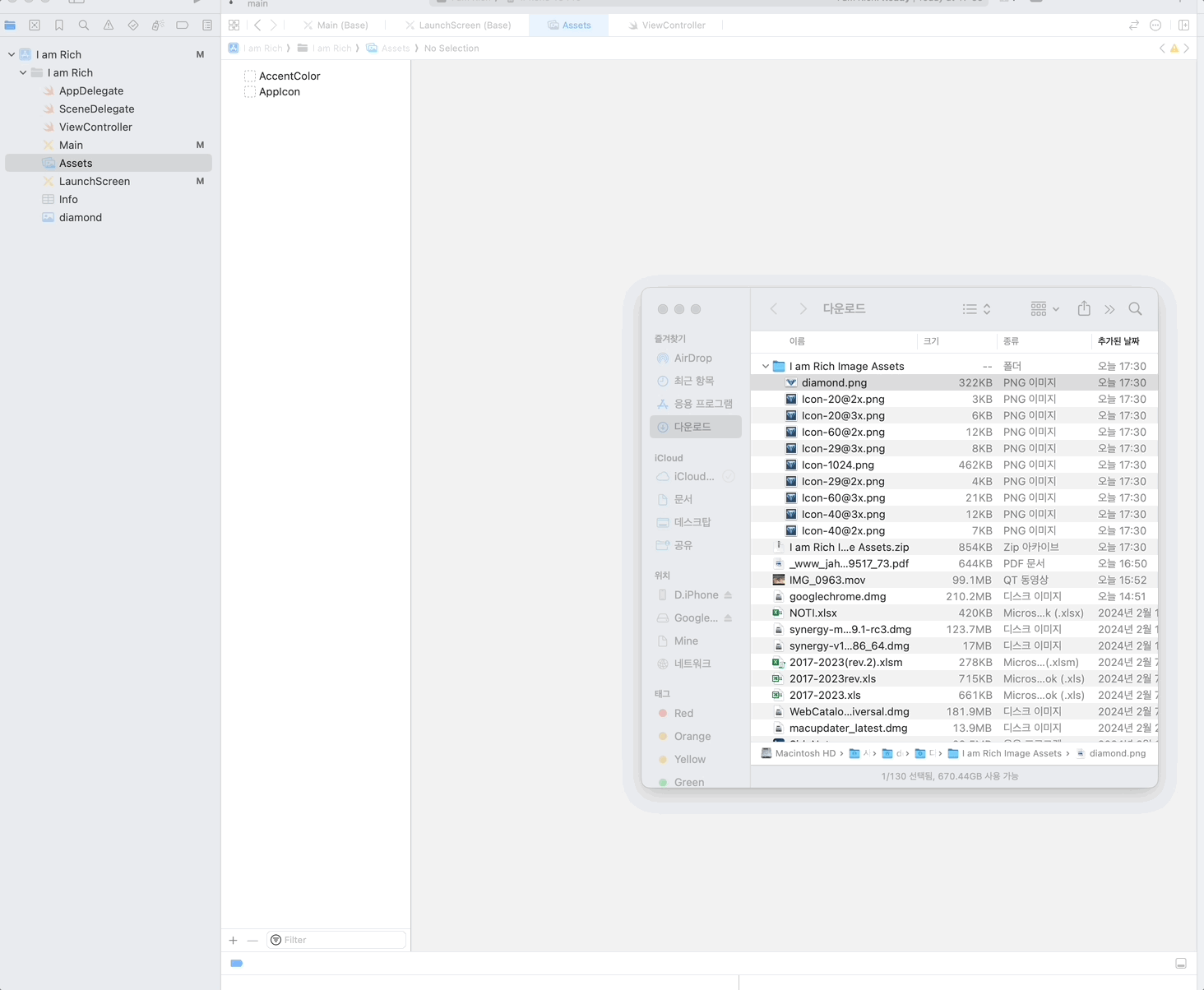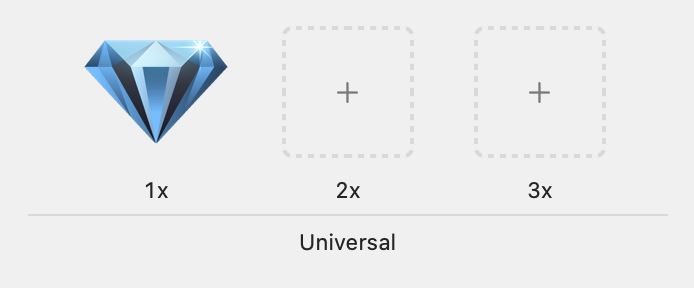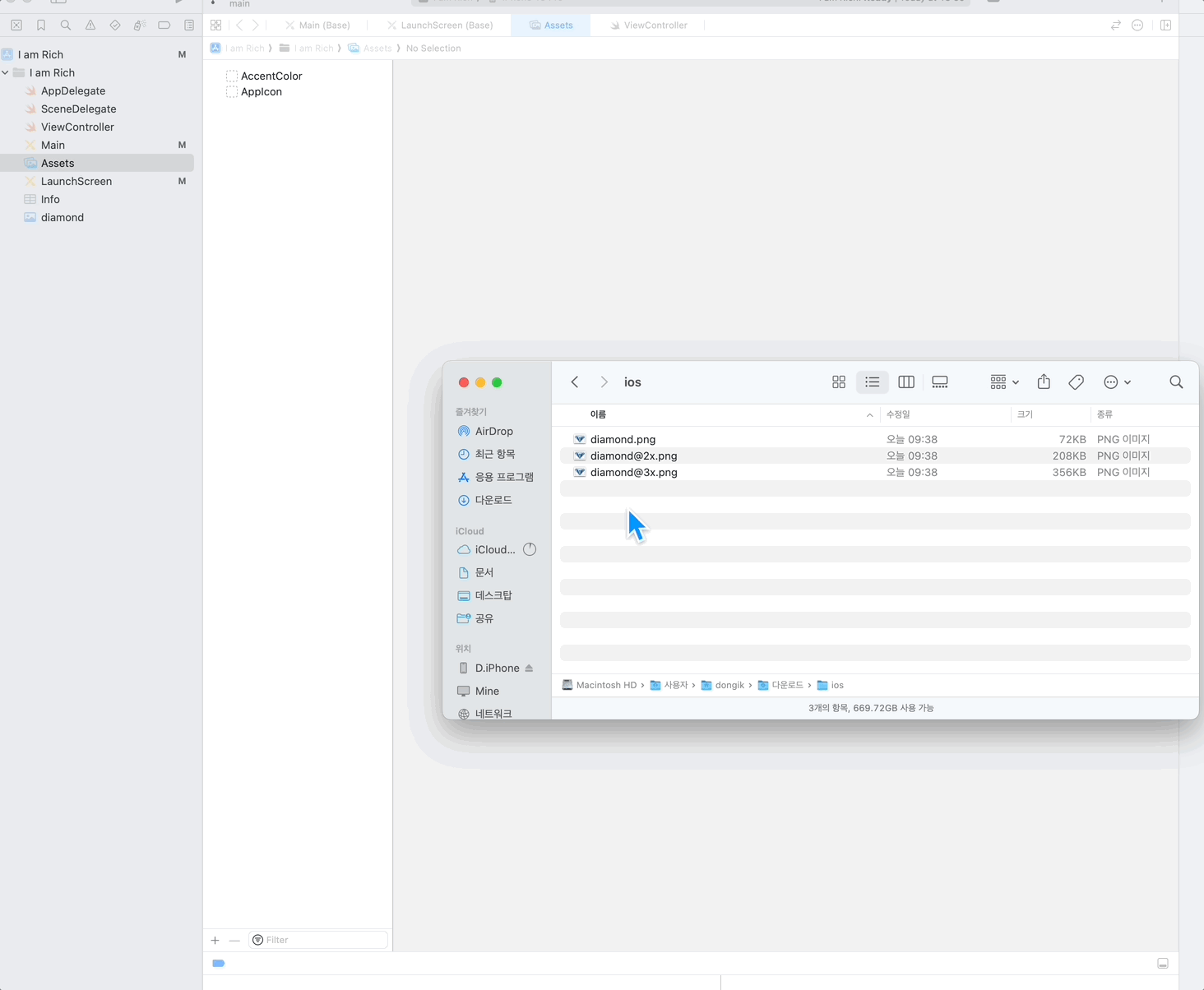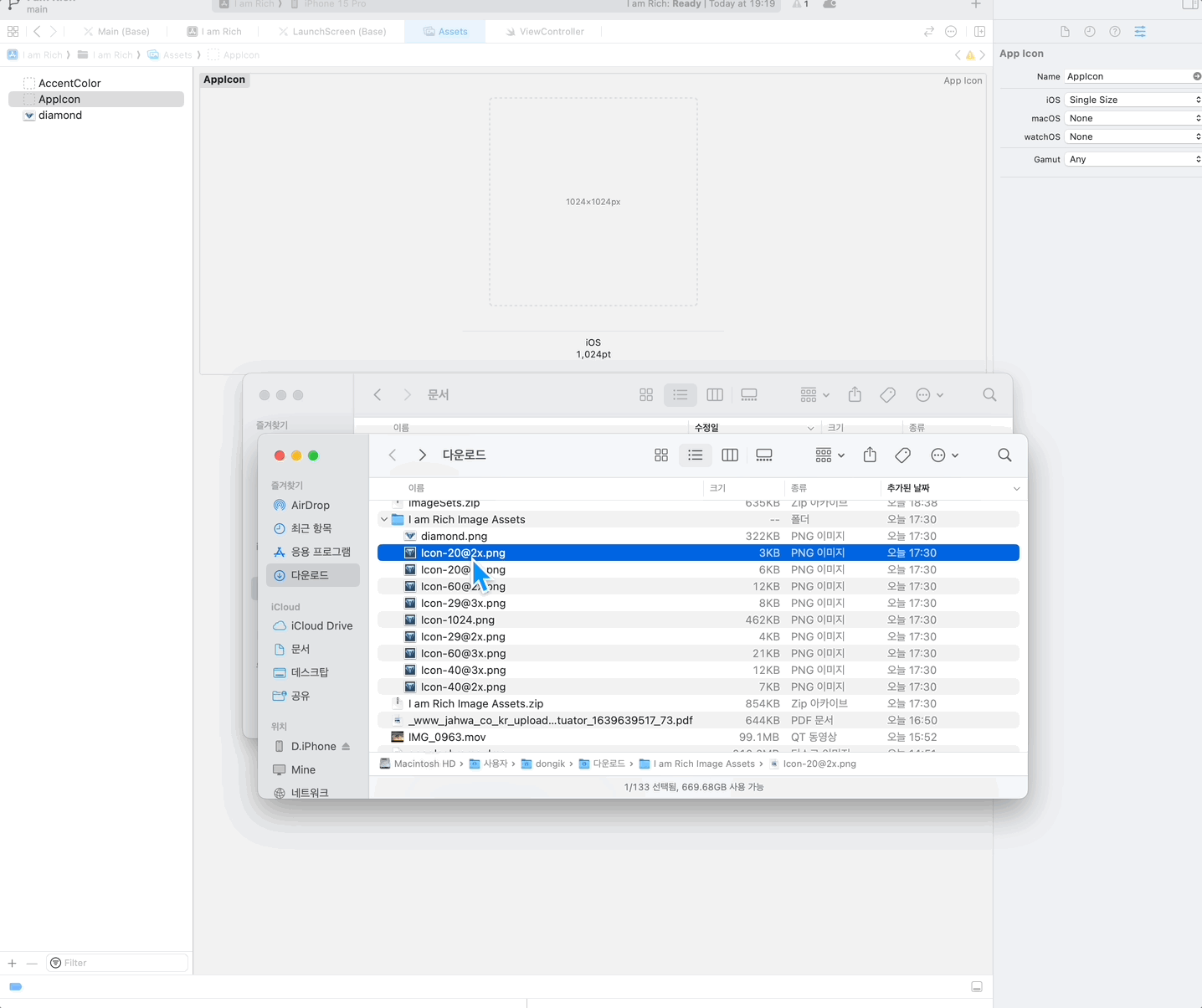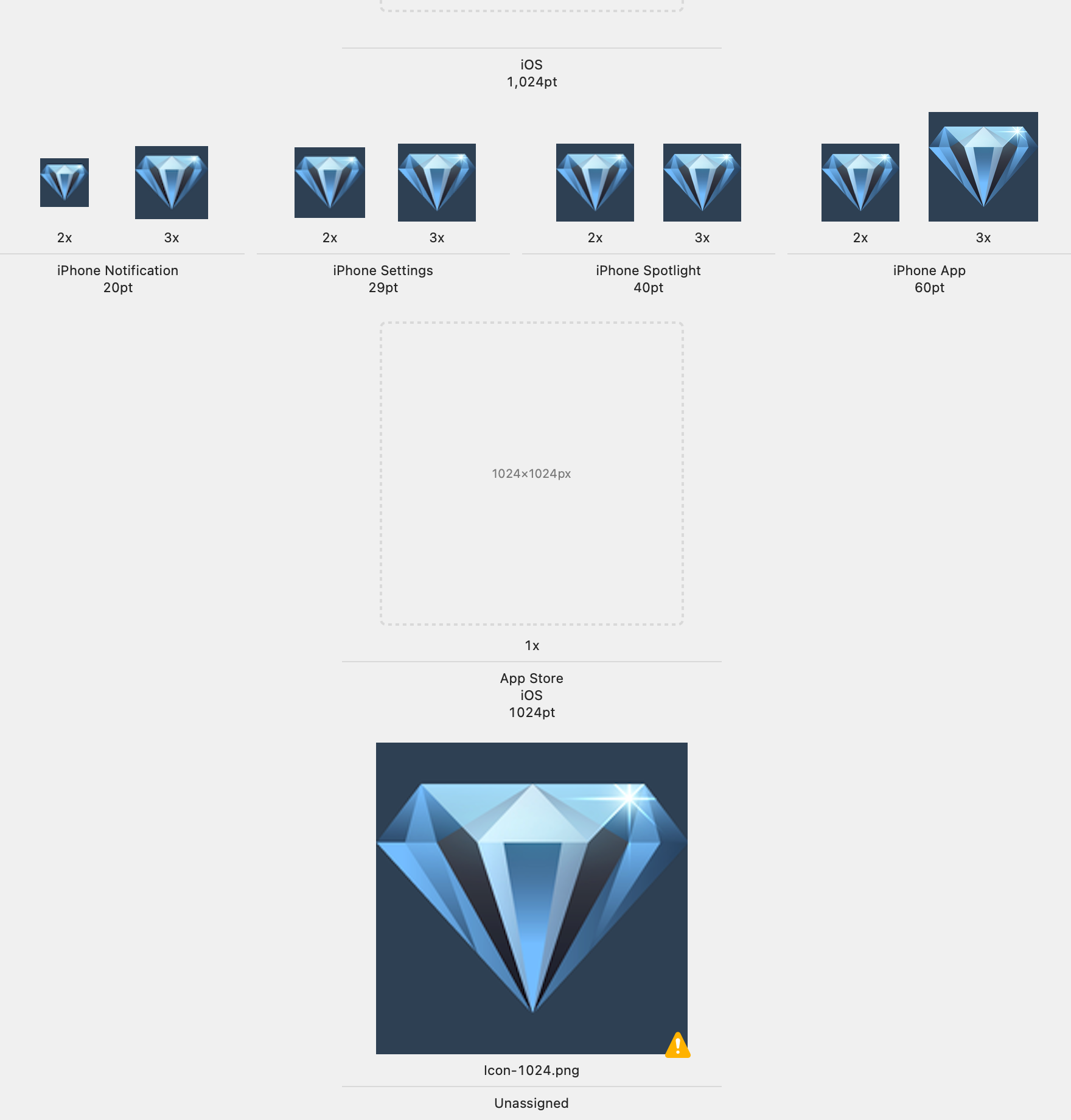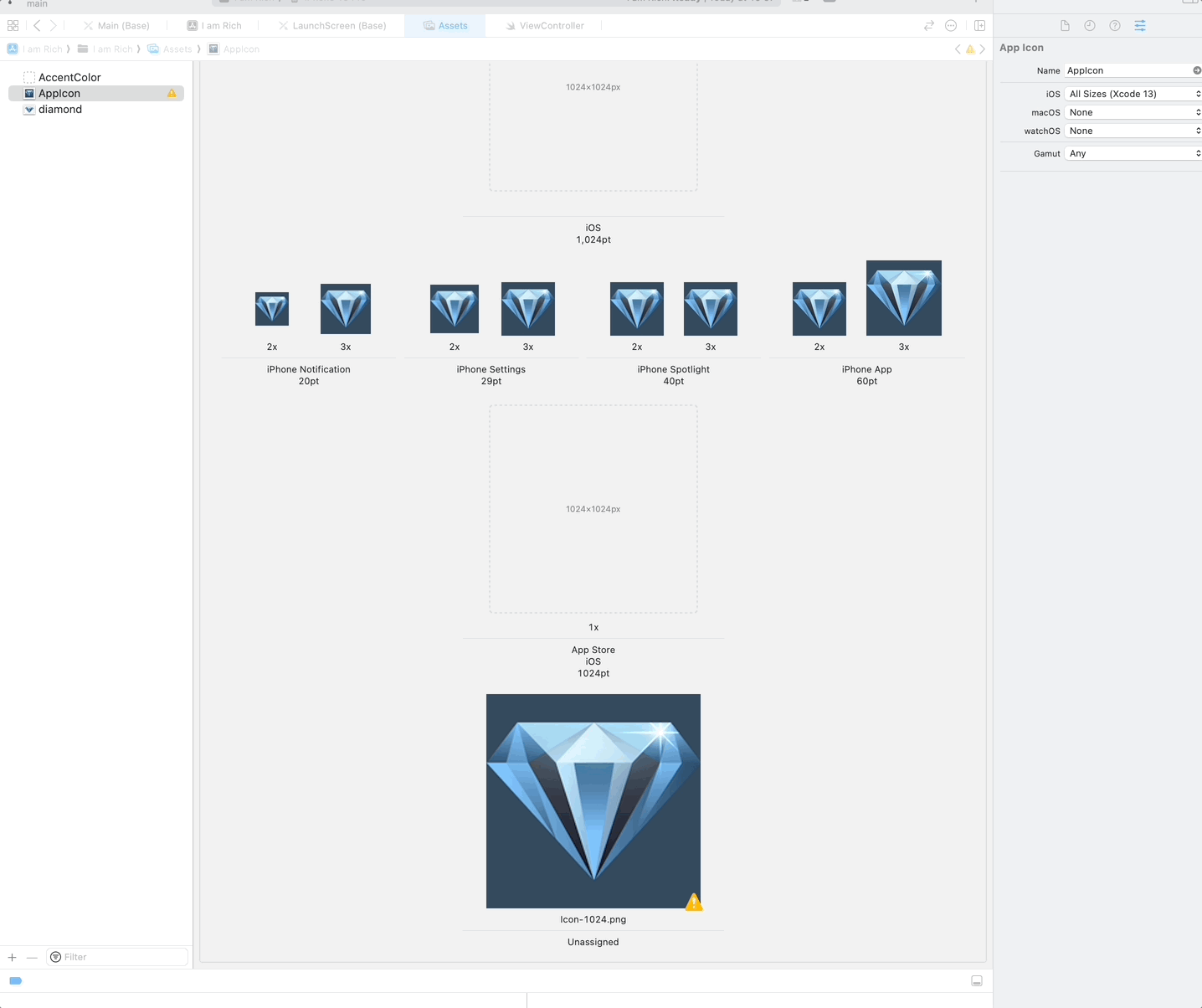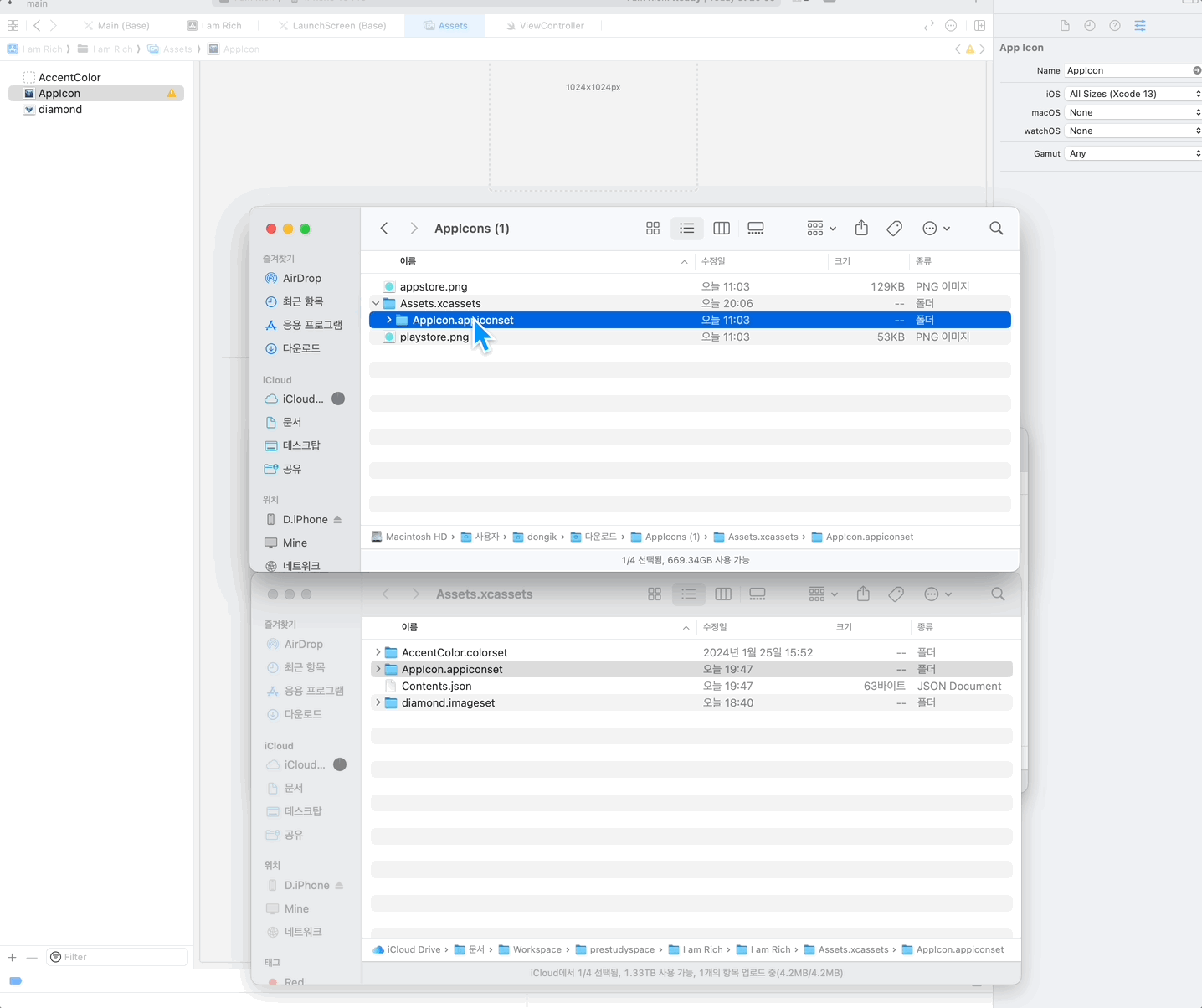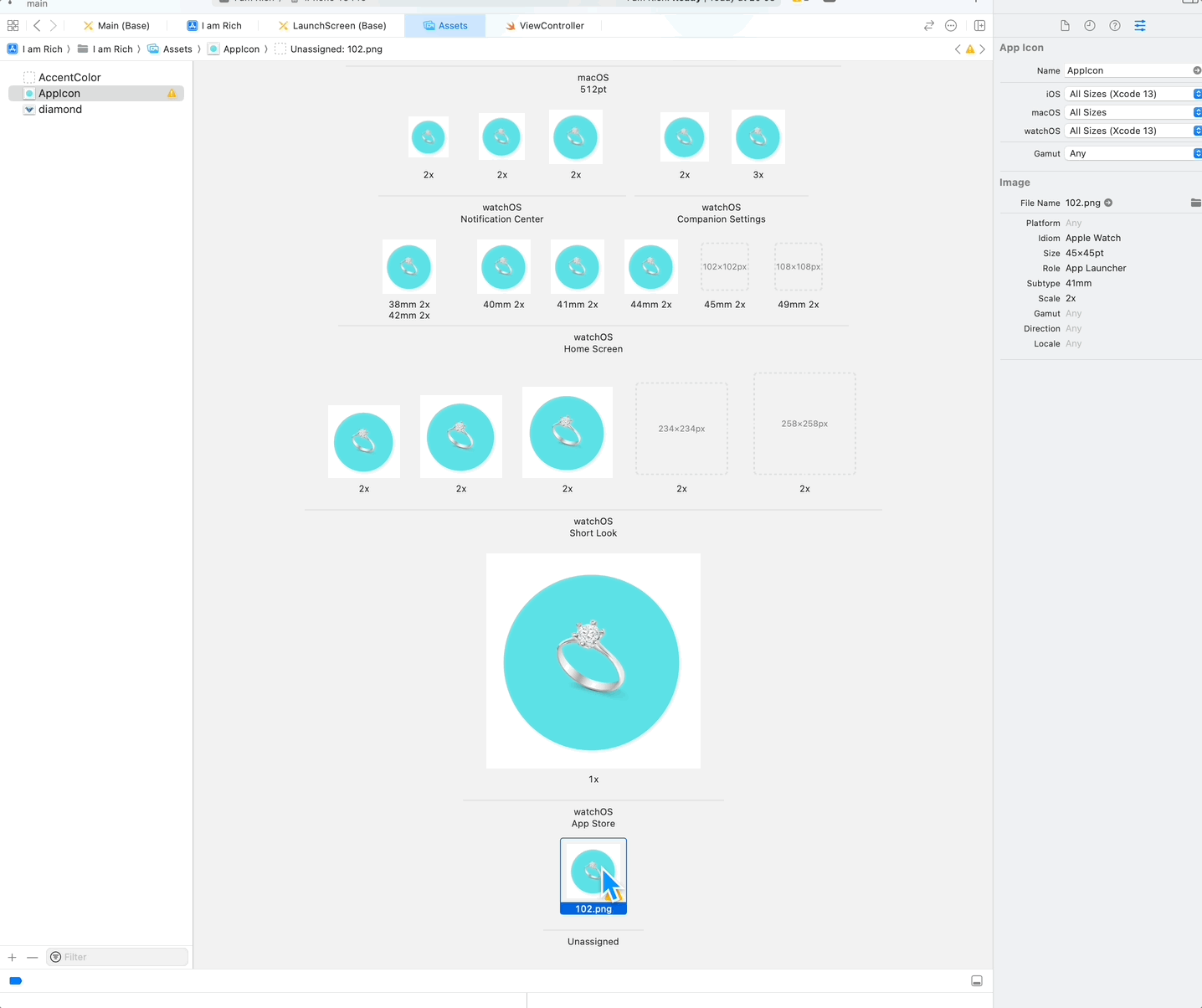I Am Rich (2)
asset에 이미지 추가
필요한 이미지를 asset에 추가할때는 위와 같이 그냥 드래그를 하면 된다.
이미지의 크기를 나타낸다 (2x : 2배, 3x : 3배) sketch나 illustrator를 통해 2x 또는 3x의 이미지를 만들 수 있다.
만약 해당 앱을 쓸수없는 환경이라면?
- https://www.appicon.co/
- 위의 사이트를 들어가서 만들면 된다.
추출한 이미지는 2배 3배 따로 옮길 필요없이 한번에 옮겨도 된다.
추가한 이미지를 ImageView에 넣을땐 아래와 같이 해주면 된다. 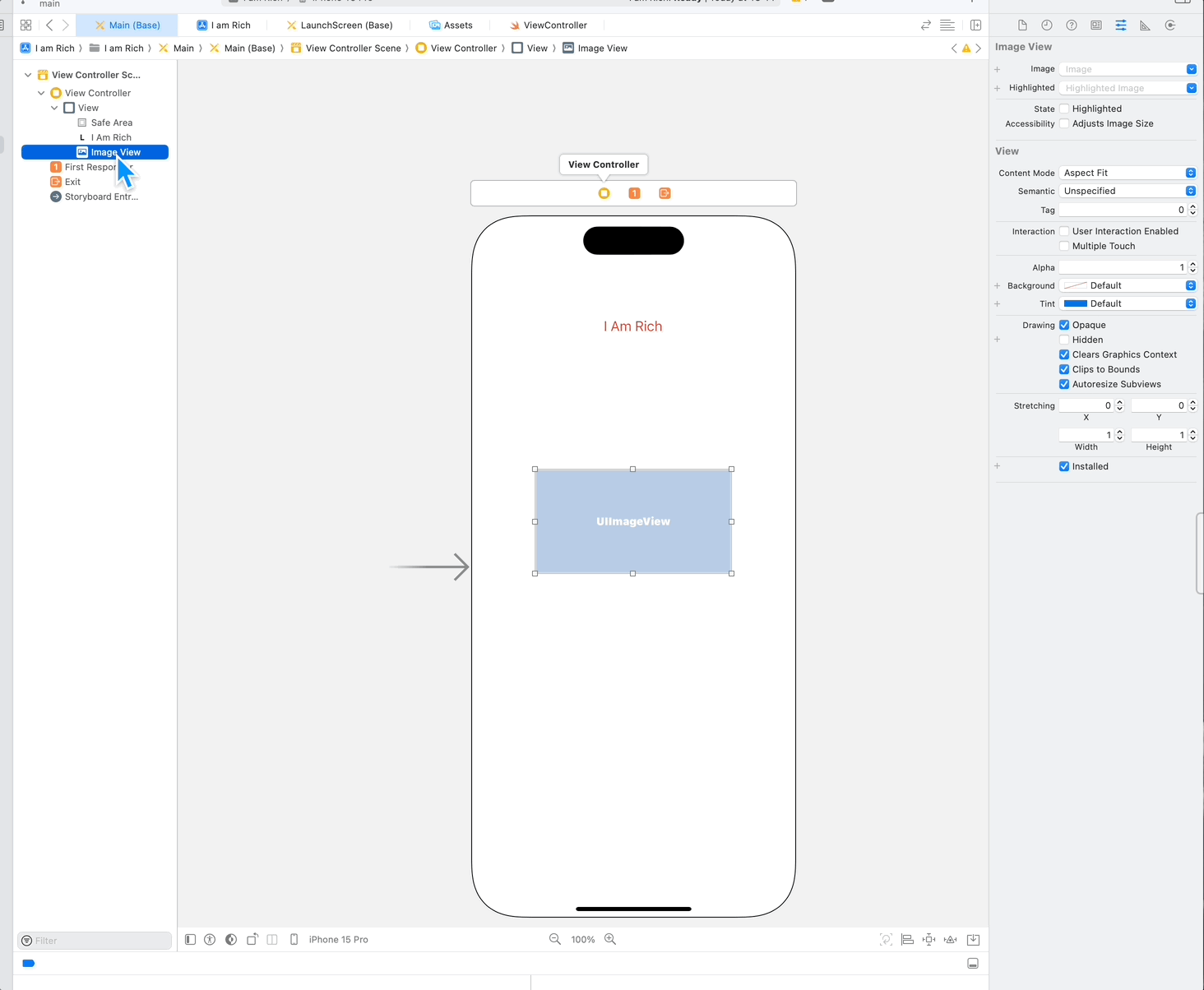
이미 Asset에 저장했기때문에 Image부분을 클릭했을때 Diamond이미지가 등록이 되어있다.
앱 아이콘 등록
Asset -> AppIcon에 여러 이미지를 Drag & Drop하면 이미지가 자동으로 Sorting이 되면서 등록이된다.
간단한 아이콘 만들기.
http://www.canva.com 에 들어가서 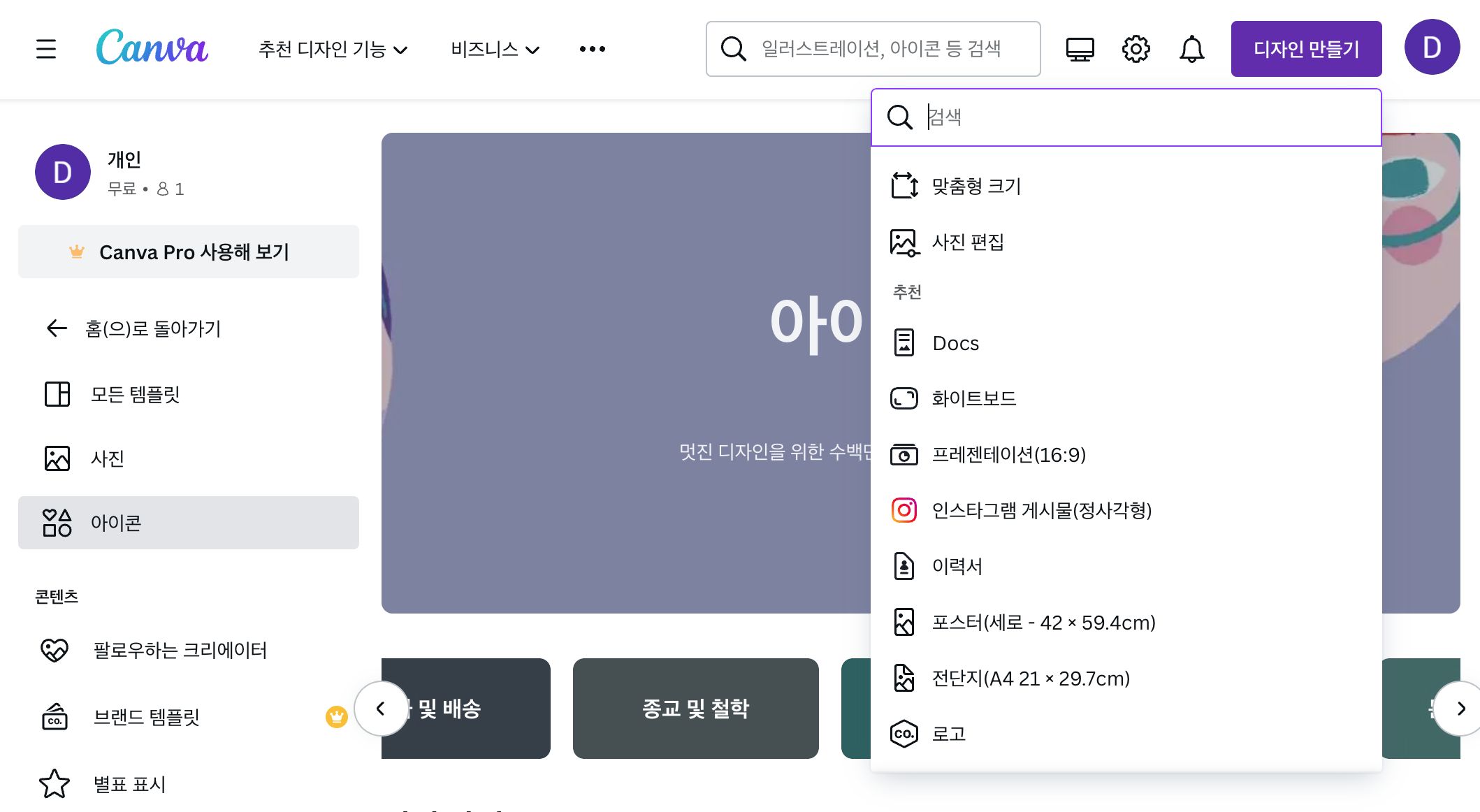 맞춤형 크기를 통해 원하는 사이즈를 지정하여 간단하게 만들 수 있다.
맞춤형 크기를 통해 원하는 사이즈를 지정하여 간단하게 만들 수 있다.
간단하게 이미지를 만든 후에 업로드를 하고 압축을 풀면 다음과 같다. 
이때 우리가 쓰는건 Assets.xcassets에 있는 Appicon.appiconset이다.
Xcode에서 appicon을 우클릭하면 다음과 같이 나온다.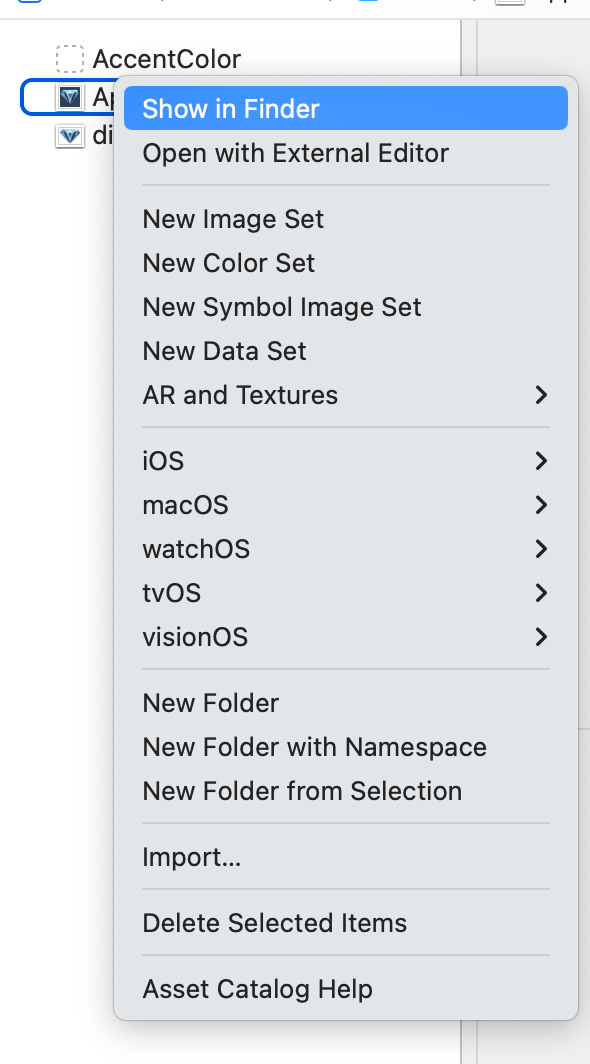
그리고 같은 이름의 폴더를 덮어 씌우기 해주면 바뀌게 된다
이미지가 모든 어플에 설정에 맞게 다 들어가있는걸 알 수있다. 하지만 !표로 경고표시가 뜨는데. 제일 마지막에 있는 ! 가 있는 사진을 지우면 해결된다. 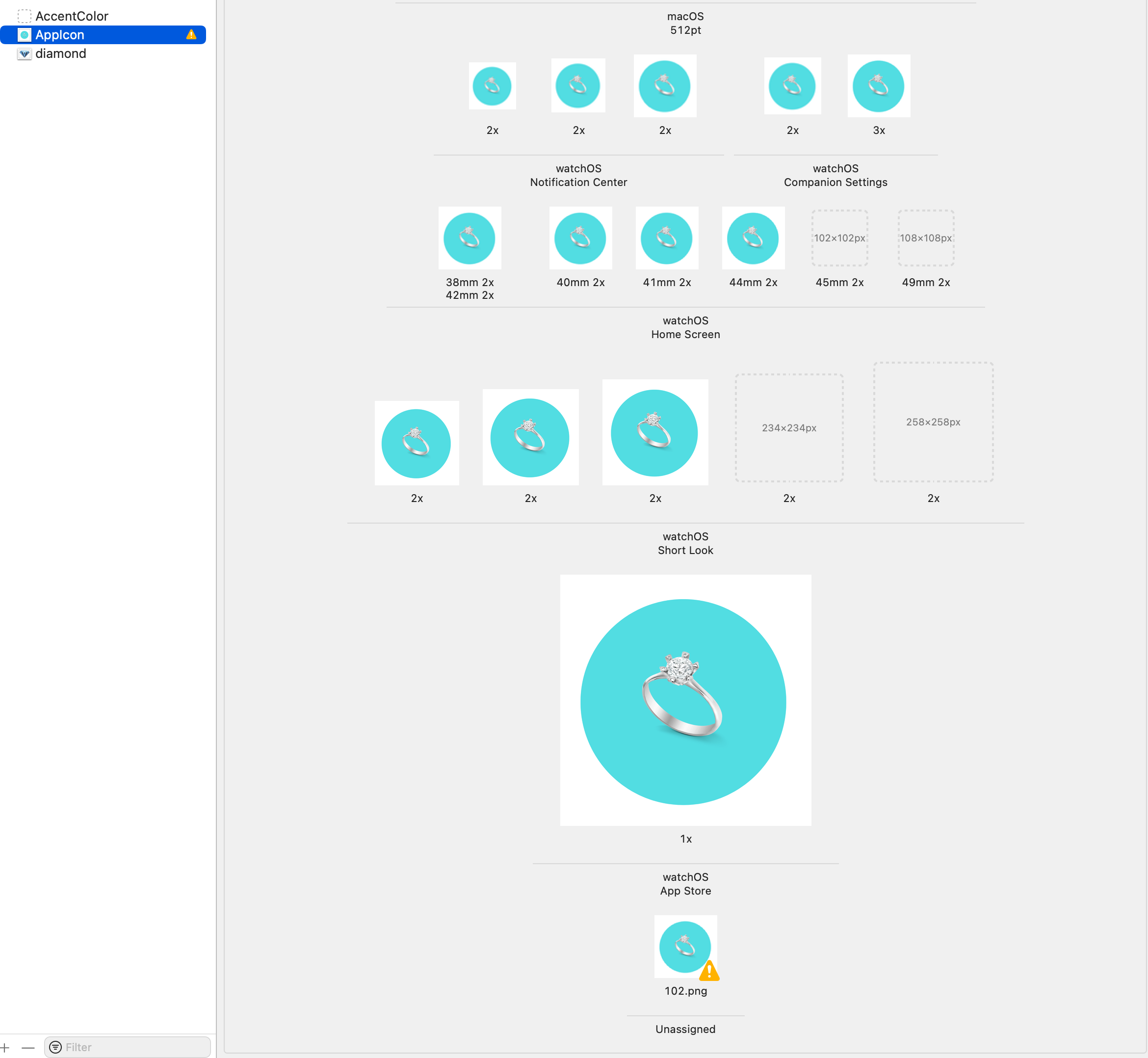
이 기사는 저작권자의 CC BY 4.0 라이센스를 따릅니다.